
콘텐츠
이 빠른 가이드에서는 삼성 Galaxy Note 8에서 키보드를 변경하는 방법을 보여줍니다. Galaxy Note 8 키보드 문제가 발생했기 때문입니다. 또는 더 많은 사용자 정의 및 기능으로 다른 것을 시도하고 싶기 때문입니다.
실제로 키보드를 변경하는 데는 여러 가지 이유가 있습니다. 최신 이모티콘 문자를 가져 오거나 새 키보드 색상을 사용하거나 자동 고침 문제를 처리 할 수 있습니다. 삼성의 주식 키보드는 괜찮은 편이지만, 다른 것들은 빠르며, 더 좋으며, 심지어 테마와 제스처 타이핑도있다.
읽기 : 40 Galaxy Note 8 시도해야 할 팁과 요령
Android의 가장 중요한 부분 중 하나는 맞춤 설정입니다. 설정 메뉴에서 키보드와 같은 모든 것을 단 몇 초 만에 변경할 수 있습니다. 이를 염두에두고 아래의 지침 비디오를 따라하십시오. 그렇지 않으면 변경해야하는 설정에 대한 자세한 지침과 스크린 샷을 계속 읽으십시오. 우리 비디오는 갤럭시 S8에 있지만 참고 8은 똑같은 단계를 따릅니다.
새로운 키보드를 사용하면 키보드의 크기를 변경하거나, 배경 이미지를 추가하거나, 테마를 추가하거나 키보드에서 바로 GIF를 보낼 수 있습니다. 일부 Android 용 키보드는 24 시간 연중 무휴로 이용할 수있는 Google 검색 기능을 갖추고 있습니다. 또한 다른 사람들은 빠르게 입력하거나 실수를 줄이기 위해 전체 타이핑 스타일을 향상시킵니다.
읽기 : 안드로이드 폰용 베스트 키보드 (2018)
갤럭시 노트 8 키보드를 변경하는 방법
시작하려면 먼저 Google Play 스토어의 새 키보드가 필요합니다. 우리의 검열에서 새로운 키보드를 잡고, 다음 단계를 계속하십시오. 몇 가지 예로서 GBoard, Swype 또는 Swiftkey를 권장합니다.
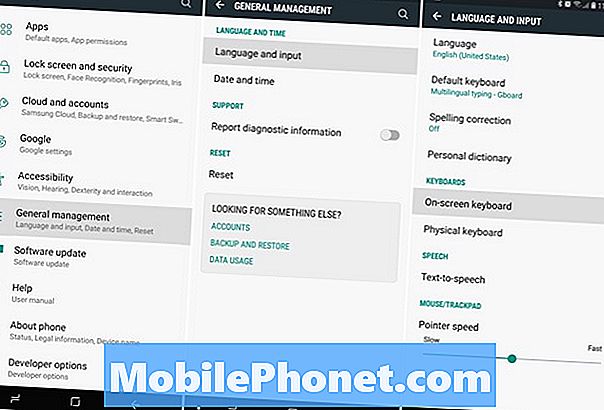
- 알림 표시 줄을 당기고기어 모양의 설정 단추
- 아래로 스크롤하여 선택하십시오.일반 관리
- 다음으로언어 및 입력
- 여기에서 선택하십시오.온 스크린 키보드
- 탭키보드 관리
- 지금켜다 원하는 키보드,끄다 삼성의 키보드

- 다음으로 히트뒤로 한 번 탭하세요.기본 키보드 (두 번째 옵션)
- 고르다 Gboard 또는 귀하의선택의 키보드
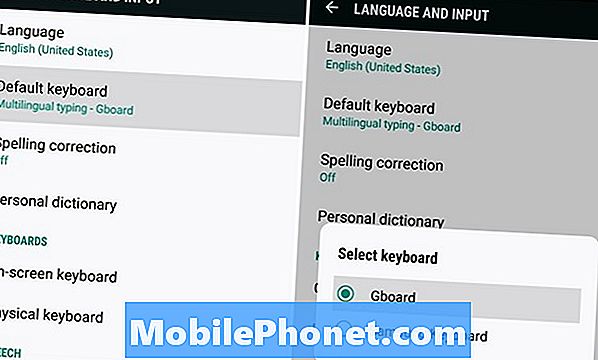
이제 모든 설정이 완료되었으며 새 키보드를 계속 사용할 수 있습니다. Google의 인기있는 GBoard는 Android 휴대 전화 및 태블릿을 대신 할 수있는 최고의 기기 중 하나입니다. Google은 수많은 테마, 버튼 색상, 키보드 배경 이미지 등을 제공합니다.
또한 SwiftKey와 같은 것을 시도해보십시오.이 키를 사용하여 키보드가 개인 타이핑 스타일이나 손가락 크기와 얼마나 일치하는지 변경할 수 있습니다. Play 스토어에는 키보드가 여러 개 있으므로 즐겁게 사용할 키보드를 선택하고 오늘 사용해보십시오. 이동하기 전에 Galaxy Note 8 Android Oreo 업데이트에 대한 다음 팁을 살펴 보거나 아래의 슬라이드 쇼에서 화면 보호자를 얻으십시오.
10 최고의 갤럭시 노트 8 스크린 프로텍터











